word版本方框里面怎么打勾(Word文档中的方框如何打对勾)

效果展示:
单击鼠标,在两种符号中切换

称为复选框控件
简述设置步骤:
1. 将隐藏的"开发工具"选项卡,显示出来。
2. 在所需位置,插入复选框。
3. 在属性中,设置复选框的两种状态。
详述设置步骤:
1. 将隐藏的"开发工具"选项卡,显示出来。
文件 - 选项

自定义功能区 - 勾选 "开发工具"
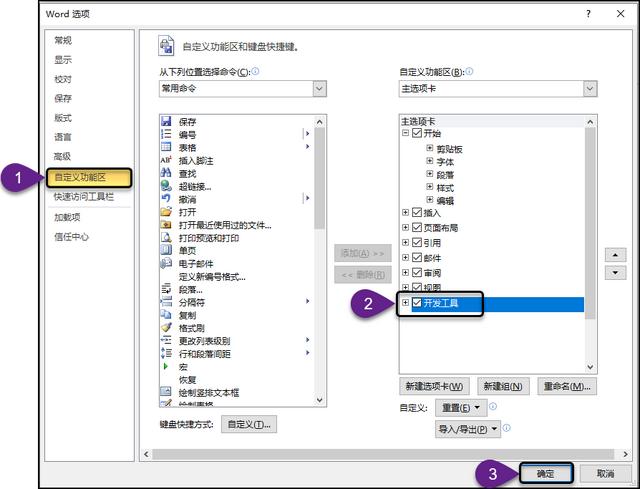
2. 在所需位置,插入复选框
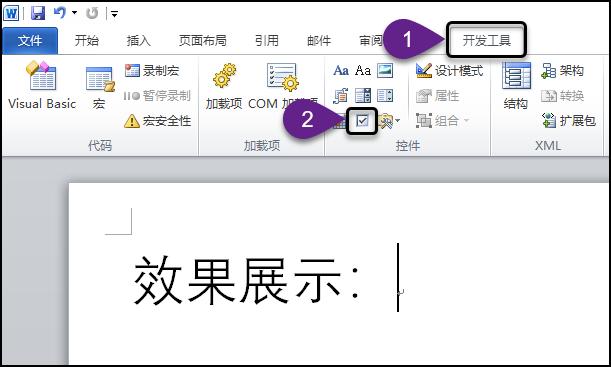
结果展示:

3. 在属性中,设置复选框的两种状态

更改 "选中标记"

提示:windings字体是电脑自带的符号字体,专门用来储存各种常用符号。此外也可以在电脑中安装其他字体,每种字体中都包含特殊的符号,有的是汉字,有的是字母,有的是其他符号。
最终效果展示:

其他内容:
本文仅介绍复选框控件,大家可自行尝试其他控件,然后通过属性设置该控件
案例1:组合框控件

案例2:日期选取器控件

案例3:选项按钮控件
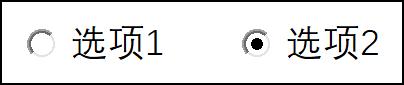
以上就是今天的全部内容,快点练习起来吧!
喜欢就关注我吧,每天分钟职场知识,办公技巧!
,免责声明:本文仅代表文章作者的个人观点,与本站无关。其原创性、真实性以及文中陈述文字和内容未经本站证实,对本文以及其中全部或者部分内容文字的真实性、完整性和原创性本站不作任何保证或承诺,请读者仅作参考,并自行核实相关内容。文章投诉邮箱:anhduc.ph@yahoo.com






